Printerinstellingen beheren met behulp van Azure Portal
Printers hebben verschillende configureerbare eigenschappen, die hieronder in detail worden beschreven. Selecteer een printer in de lijst Printers en klik Printer properties om deze instellingen weer te geven en te configureren. Als u deze instellingen wilt configureren met behulp van PowerShell, raadpleegt u de documentatie van de Universal Print PowerShell-module .
Notitie
Printers moeten worden gedeeld voordat ze kunnen worden gevonden door gebruikers. Als u wilt bepalen wie deze printer kan gebruiken, configureert u machtigingen voor de bijbehorende printershare. Zie Printers delen met behulp van de Universal Print-portal voor instructies.
Printerstandaarden
De standaardinstellingen die voor een printer zijn geconfigureerd, worden automatisch toegepast op nieuwe afdruktaken, tenzij deze door een gebruiker worden overschreven. Beschikbare instellingen voor deze velden worden beheerd door het printerapparaat op basis van de ondersteunde functies.
Als u deze waarden opnieuw wilt instellen op de fabrieksinstellingen van de fabrikant, klikt u op Fabrieksinstellingen toepassen.
| Eigenschappen | Beschrijving |
|---|---|
| Kopieën per taak | Standaardaantal exemplaren voor de afdruktaak. |
| Inhoudstype | Het MIME-type van het document. application/oxps of application/pdf. |
| Pagina's per weergave | Hiermee geeft u het standaardaantal pagina's op dat aan elke zijde van het papier moet worden afgedrukt. Niet ondersteund op alle printers. |
| Afdrukstand | Hiermee geeft u op of de afdruktaak de standaardmodus Staand of Liggend moet zijn. |
| Uitvoerlocatie | De standaard papierlade voor uitvoer die moet worden gebruikt. |
| PDF aanpassen aan pagina | Hiermee geeft u op of de inhoud standaard moet worden verkleind zodat deze past bij het paginaformaat. Niet ondersteund op alle printers. |
| Kleurmodus | Hiermee geeft u op of de afdruktaak standaard wordt ingesteld op kleur, grijswaarden, zwart-wit of automatisch. |
| Afdrukkwaliteit | De standaardkwaliteit om de afdruktaak weer te geven. |
| Duplexmodus | Hiermee geeft u op of de afdruktaak standaard aan één zijde of aan beide zijden van het papier wordt afgedrukt. |
| DPI | De DPI die moet worden gebruikt bij het afdrukken van de taak. |
| Schalen | Pagina's schalen wanneer het paginaformaat van het document niet overeenkomt met het papierformaat voor invoer. |
Locatie-eigenschappen
Om gebruikers te helpen bij het vinden van printers in de buurt, raden we u aan locatiegegevens toe te voegen aan printers. De locatie-eigenschappen van de printer worden weergegeven in Windows en macOS in deze volgorde (lege velden worden weggelaten): 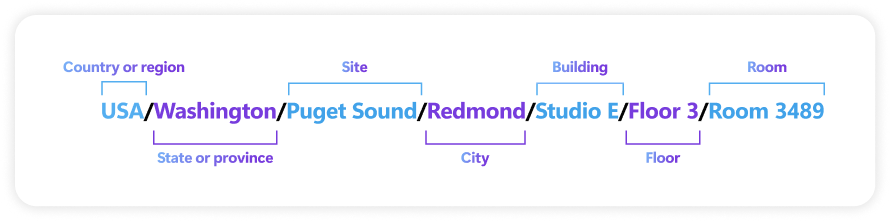
Land of regio > Staat of provincie > Site > Stad > Gebouw > vloer > kamer
Geografische locatie
Gebruikers op Windows-apparaten detecteren automatisch printers die zich het dichtst bij hun huidige locatie bevinden.
| Eigenschappen | Voorbeeld |
|---|---|
| Breedtegraad | 47.639625 |
| Lengtegraad | -122.128196 |
| Hoogte | 0 |
Bedrijfs- en bouwinformatie
| Eigenschappen | Voorbeeld |
|---|---|
| Land of regio | USA |
| Organisatie | Contoso |
| Site | IT-afdeling |
| Bouwen | Gebouw 10 |
| Vloernummer | 1 |
| Kamernummer | 1001 |
Adres
| Eigenschappen | Voorbeeld |
|---|---|
| Adres | 123 Hoofdstraat |
| Subunit | 205 |
| City | Vancouver |
| Regio | Clark County |
| Provincie | WA |
| Postal code | 98683 |
| Land of regio | USA |
Opties voor taakrelease
Wanneer een taak wordt afgedrukt, kan deze direct worden vrijgegeven vanaf de doelprinter of kan deze worden vrijgegeven wanneer een gebruiker aanwezig is. Navigeer naar het tabblad Taakreleaseopties van de eigenschappen van een printer om deze instelling te configureren.
Direct afdrukken (standaard)
Wanneer Direct print deze optie is geselecteerd, worden afdruktaken onmiddellijk afgedrukt wanneer ze naar de printer worden verzonden.
QR-code
Wanneer QR code deze optie is geselecteerd, wachten afdruktaken op de printer totdat een gebruiker de QR-code op de printer scant en zijn of haar taak(en) loslaat. Lees meer over hoe Secure Release met QR-code werkt in Universal Print.
Zie ook
- Lees Navigeren in Universal Print in Azure Portal voor meer informatie over andere Universal Print-functies in De Azure-portal
- Meer informatie over het configureren van printerinstellingen met Behulp van PowerShell